AutoCAD 2013是一款功能强大的绘图软件,广泛应用于二维施工图、三维效果图等设计领域。AutoCAD 2013具有用户交互命令行增强、点云支持、阵列增强功能等新特性,支持与其他cad软件进行数据交换,方便协作设计。AutoCAD 2013还提供了多种定制选项,支持用户根据自己的需求进行个性化设置。
AutoCAD 2013软件介绍
AutoCAD2013,简称cad2013,是Autodesk公司继AutoCAD 2012之后发布的又一大作。发布时间2012年,进20年来,Autodesk公司一直致力于提供大家的设计效率,CAD软件更是全球领先的设计软件,可以帮助大家推动设计创新。它能够支持winxp/vista/win7/win2008/win2003系统,可以更好的连接和简化您的设计和文档编制工作流程,并通过新的工具连接Autodesk 360云支持的服务,从几乎任何地点访问和协作处理设计。新版本的autocad2013 64位功能更强大,比如用户交互命令行增强,阵列功能得到了增强,画布内特性可以预览,新增加了快速查看图形及图案填充编辑器等等,可以为用户提供更加快捷的功能,让用户设计更有创意的产品。
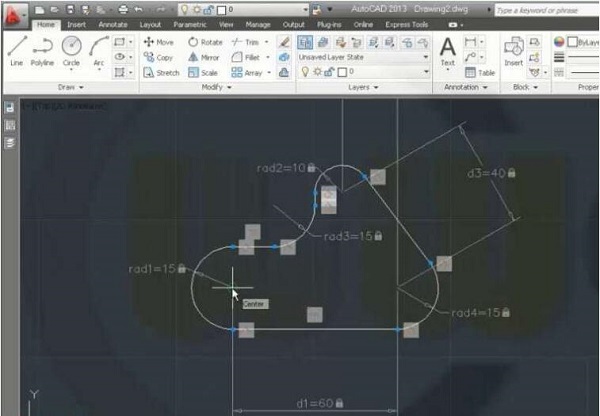
AutoCAD 2013软件特色
1、cad2012增加近似命令提示输入功能,可以快速方便的找到自己想要的命令。
2、增加倒圆角和直角的预览效果功能。
3、电子传递功能,可以把图档里所有的信息和设置一起复制,并且不用担心文字不能被识别。
4、cad2012增加了沿路径阵列功能。
5、增加UCS坐标系图标任意拖拽移动功能。
AutoCAD 2013软件功能
用户交互命令行增强:用户与软件的交互更加直观和高效。
点云支持(增强功能):增加支持的点云数据,支持点云的强度分析,对点云进行裁剪等操作。
阵列增强功能:阵列功能的增强使得用户可以更快速地创建和编辑复杂的设计布局。
画布内特性预览:允许用户在设计过程中预览对象的特性,提高了设计的准确性和效率。
快速查看图形及图案填充编辑器:新增加的快速查看功能,让用户能够快速浏览和选择图形,提高了工作效率。新增的图案填充编辑器使得用户可以更灵活地创建和修改填充图案。
平面绘图:支持各种平面图形的绘制,如直线、圆、弧、多边形等,满足设计师的基本绘图需求。
编辑图形:提供了丰富的图形编辑工具,如移动、旋转、缩放、镜像等,方便用户对图形进行进一步的修改和优化。
标注尺寸:支持各种尺寸标注方式,如线性标注、对齐标注、半径标注等,确保设计师能够精确表达设计意图。
三维绘图:除了平面绘图外,AutoCAD 2013还支持三维建模功能,帮助设计师实现更立体的设计效果。
AutoCAD 2013安装方法
1、在本站下载AutoCAD 2013软件包(由于软件包过大,我们把32位及64位AutoCad2013打包放在百度网盘了,大家根据需求选择下载即可。)下面小编以32位的AutoCad2013为大家继续讲解。
2、解压我们已经下载好的AutoCad2013软件包,双击运行setup安装程序文件,开始安装。打开右侧的安装。
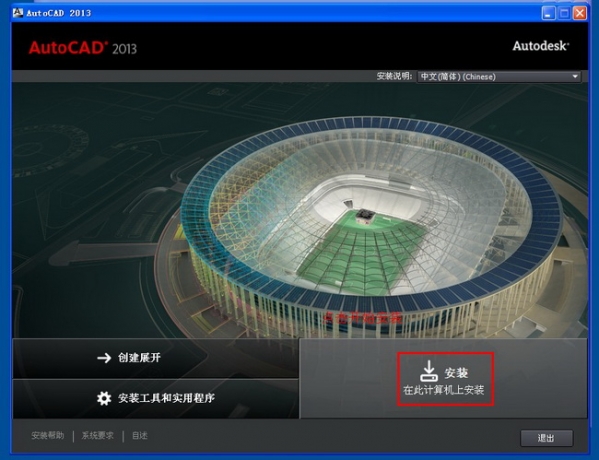
3、进入软件用户协议,在这里国家选择china【中国】,勾选界面下方的“我接受”再点击下一步继续安装;
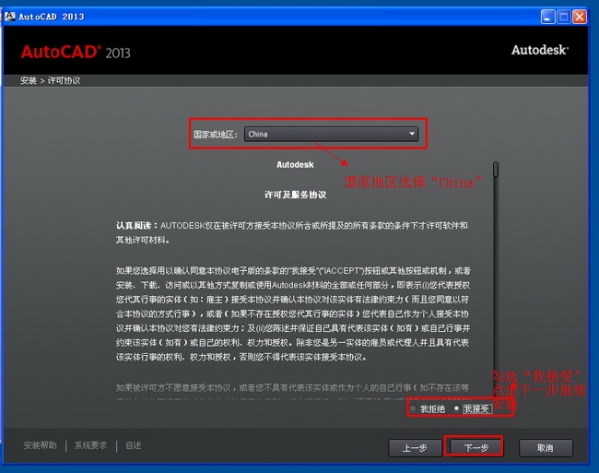
4、接着进入到产品信息界面,如下图所示。在这里我们设置产品语言:中文简体;许可类型:单机;产品信息勾选“我有我的产品信息”这三任选其一 CAD2013 32位中文版的产品密匙“001E1”) 输入正确后点击“下一步”继续安装;
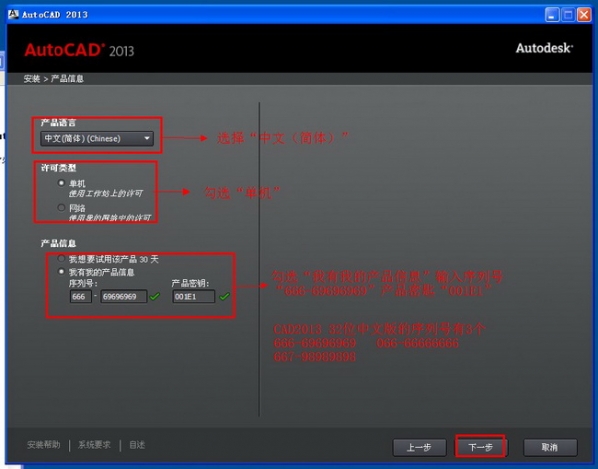
5、然后就进入到AutoCad2013的安装配置界面,在这里我们为它选择一个合适的位置安装(为了不影响软件的使用及电脑运行速度,建议改为非系统盘的路径即可。)设置完成后,点击安装;
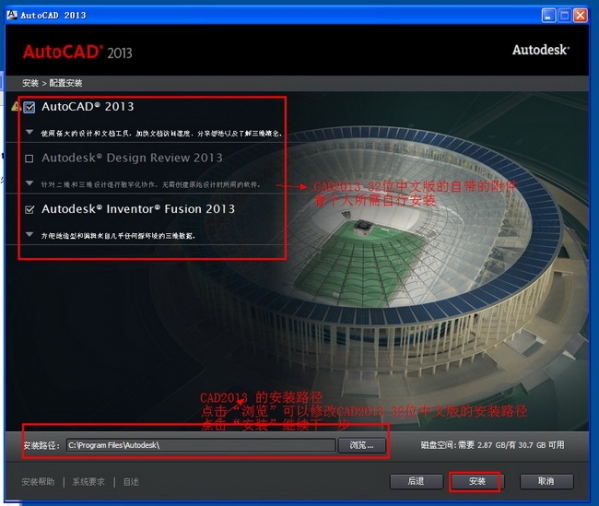
6、AutoCad2013正在安装中,您需要耐心等待安装。
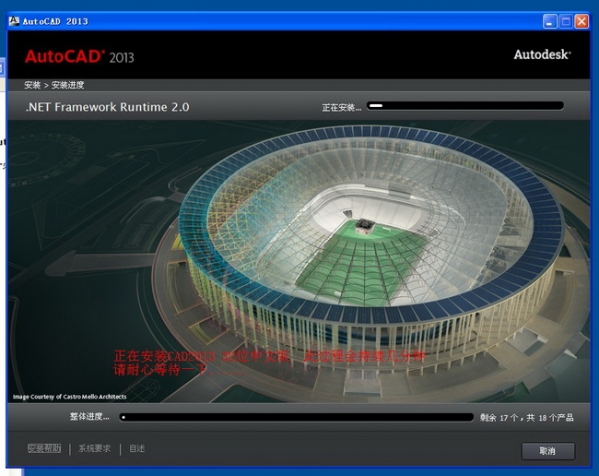
7、AutoCad2013安装完成就会看到如下界面,点击完成即可。
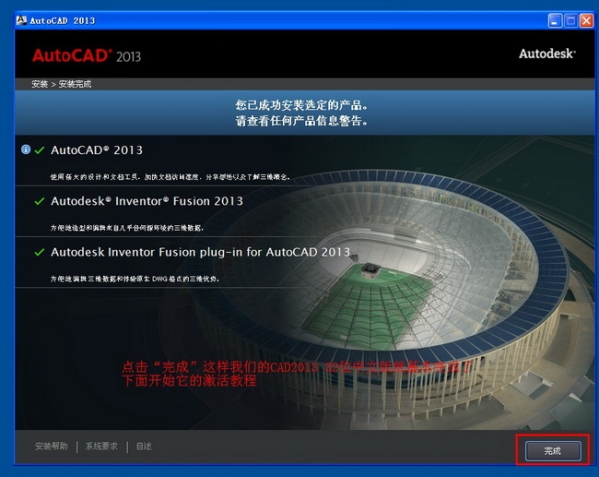
AutoCAD 2013使用说明
autocad2013版转成PDF的方法
1、打开我们安装好的AutoCad2013,然后打开要转PDF的图纸。
2、点击AutoCad2013左上角的图标,在弹出的选择中点击【打印】。
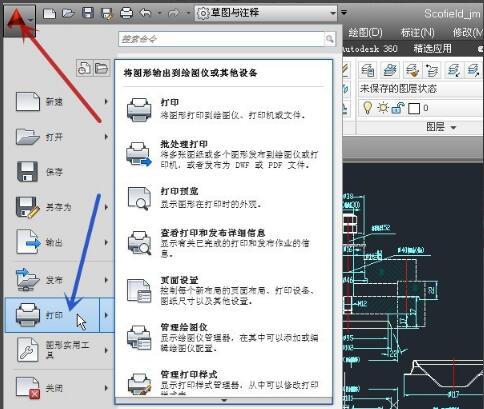
3、接着我们就会看到打印设置界面了,在这里选择“Adobe PDF”选项
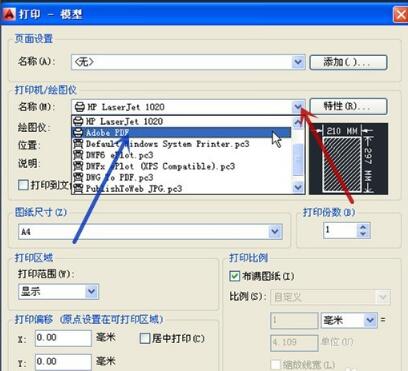
4、然后我们再来设置一下打印的范围,根据自己的需求设置即可。
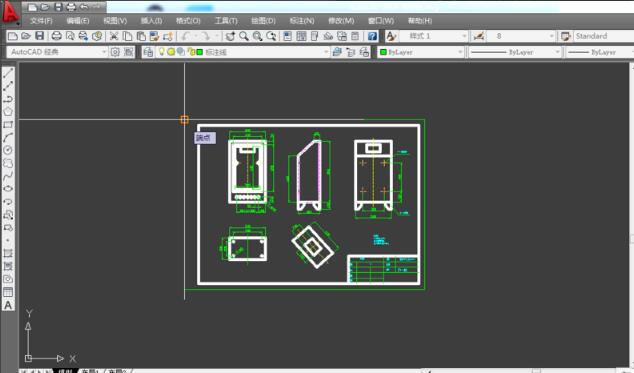
5、设置完成后我们可点击下方的预览按钮,看下打印效果,效果不满意可返回重新调整。
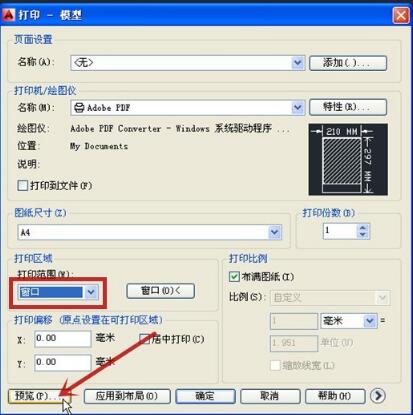
6、确认打印内容及格式无误后,然后设置一下打印文件的保存目录及名称,最后点击打印就可以。
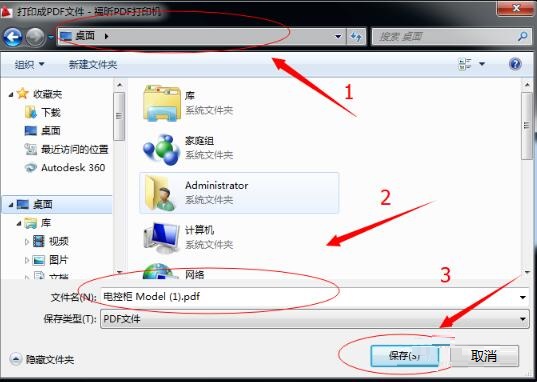
AutoCAD 2013的使用教程
CAD如何设置界限?
1、打开CAD,会进入下图中的主界面,然后随便画个图形。
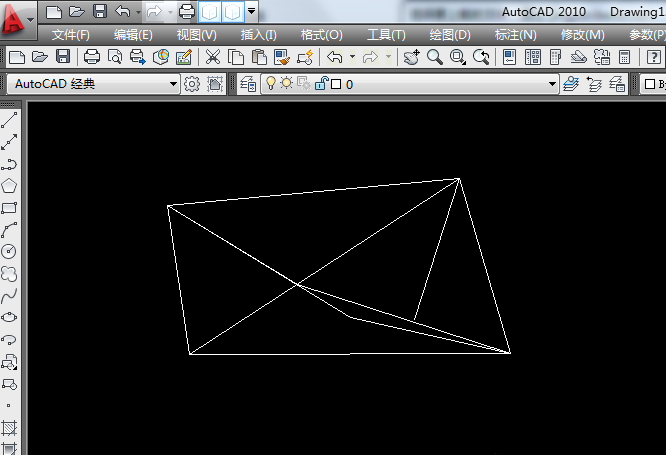
2、要想设置图形界限,首先就要输入命令,在左下角命令框输入“limits”,如下图所示,在红圈选中的位置,不用区分大小写,输入完成之后点击回车即可。
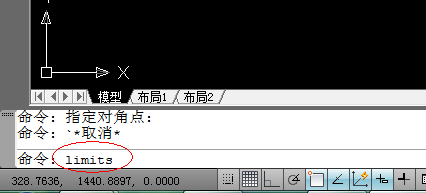
3、然后就可以在输入框输入想要设置的图形界限,比如说设置A4纸的大小,就可以如下图所示,输入0,0;210,297,如果是A3纸的话就是0,0 ;297,420。
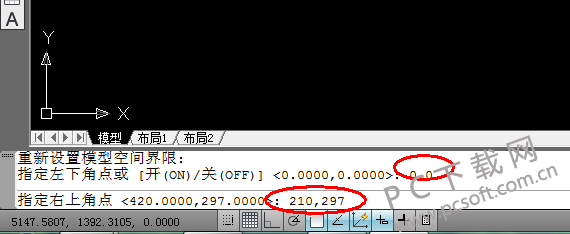
4、还有另一种设置图形界限的办法,就是找的你想要设置为图像界限的坐标点,然后按照上边的方法,输入坐标点,之后按下回车键即可。
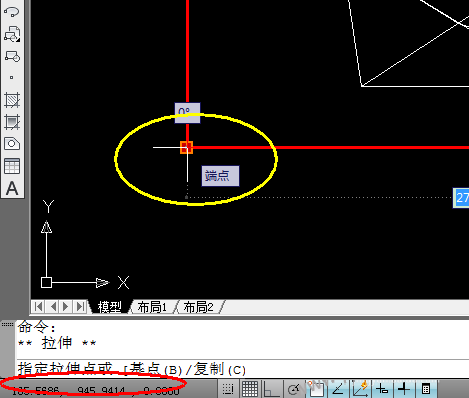
AutoCAD 2013的相关问题
问题一:CAD中工具栏不见了,怎么找?
CAD中的工具栏不见了可以通过以下方法重新调出来,具体步骤如下:
1、打开CAD文件,发现左边的工具栏不见了:
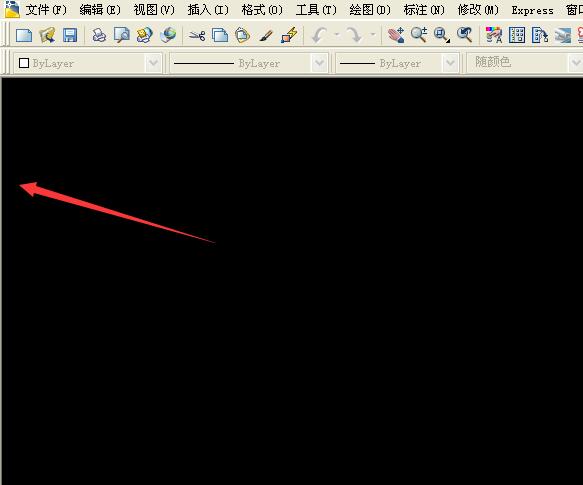
2、在文档的空白处单击鼠标右键,打开选项页面:
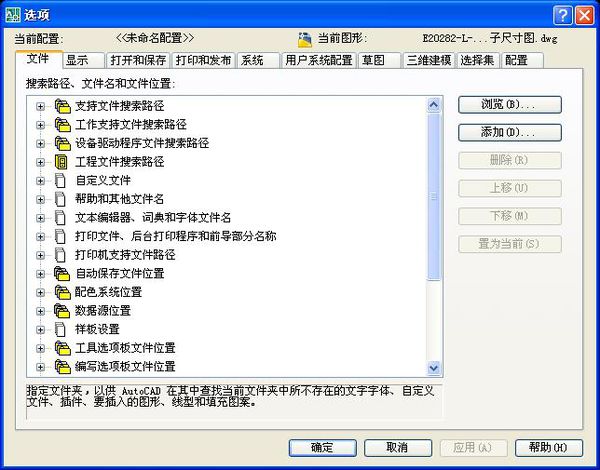
3、在选项页面中找到“配置”,点击下面的“重置”:
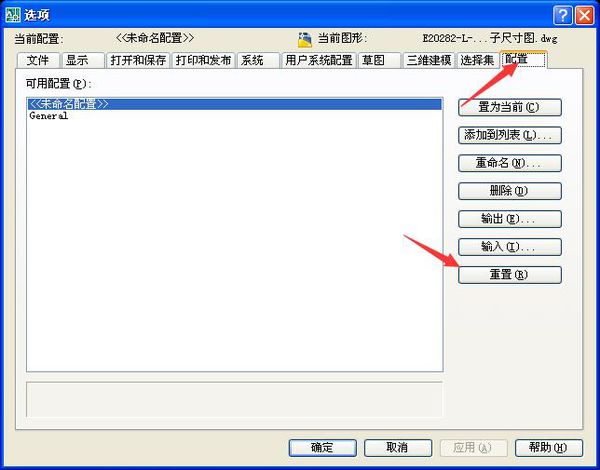
4、重置后即可在文档的左侧看到常用的工具栏:
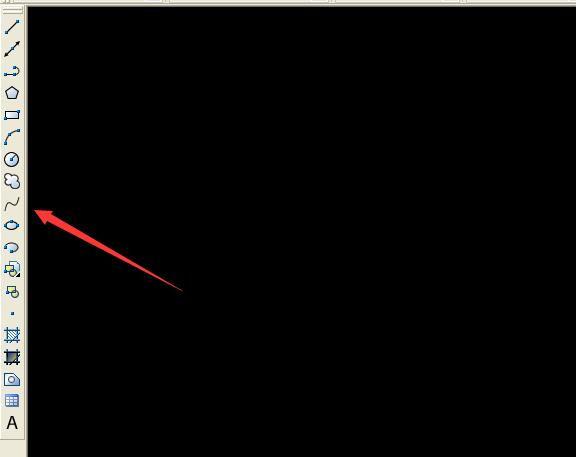
问题二:CAD2013怎么设置默认文字大小?
第一种:编辑字体,会出现一个窗口,上边就有对文字高度的设置 或者在菜单栏“格式”的下拉菜单有一个“文字样式”也能设置
1、从菜单栏【格式】的下面点击进入文字样式设置的对话框,然后开始设置文字;
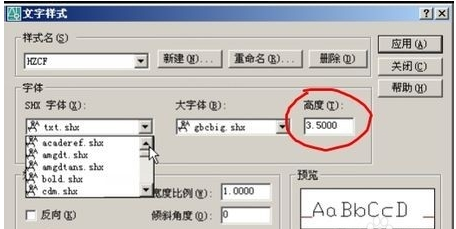
2、为了方便区分不同的色值开来,需要新建一个喜欢的文字样的式名进行区别;
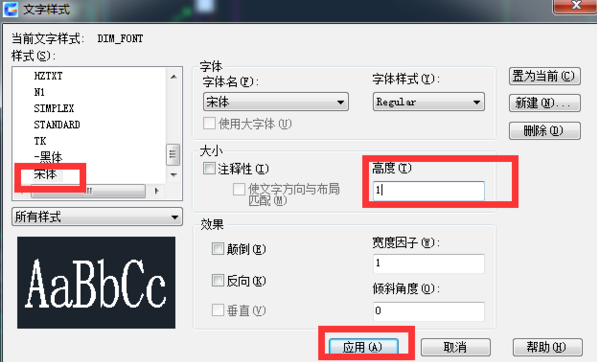
3、点击出来的【预览】的窗口,选择喜欢的字体,里面有很多的选择,可以找到适合的字体,点击“确定”就可以使用了。
第二种:是修改标注的数字高度,标注样式(快捷键D)——字体菜单——修改文字高度。
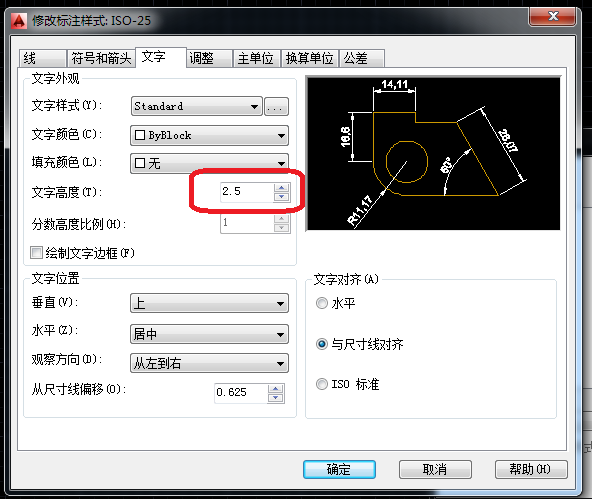
问题三:autocad2013如何标记尺寸?
1、打开我们已经安装的autocad2013版软件,准备好要标注尺寸的图纸。
2、点击AutoCad2013菜单栏中的“标注”功能,如下图所示:
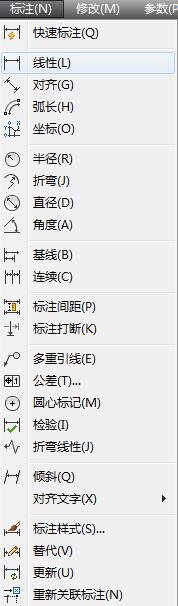
3、在这里有分线性标注、对齐标注、半径标注、弧长标注等多种标注方式,大家可根据自己的需求选择不同的标注功能。这里小编以大家常用的尺寸标注来继续为大家介绍,选择标注下的线性标注,然后用鼠标点一下线的终点,起点,输入对应的文字信息,就可完成标注了。
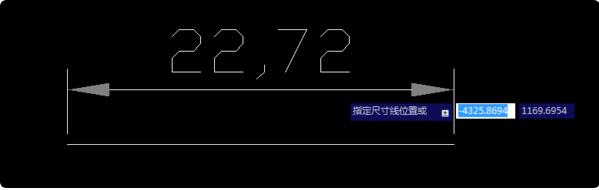
4、标注完成后可看下效果,如果自己不满意还可以手动修改其内容,直至满意后最后点击确定保存即可。
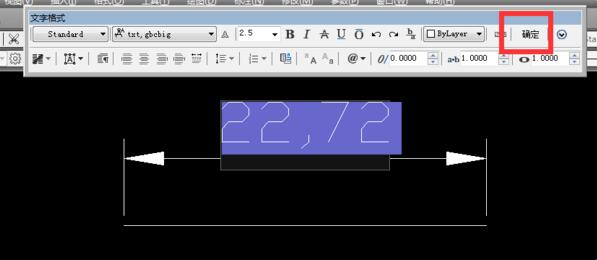
AutoCAD2013和AutoCAD2014对比
我们都知道其实AutoCAD有很多个版本,每个版本的功能基本相同,只是在原版本基础上不断改善升级的。那我们就AutoCAD2013和AutoCAD2014简单来对比下:
AutoCAD2013:界面清爽,功能列表清晰,功能足够用了,小编更喜欢这个版本的,用起来更顺手些。
AutoCAD2014:在部分功能上做了修改,如AutoCAD2013的动作录制器比之前的更好用了。增加上一版本的没有功能,拥有新版本的自己独有的特色等。这个版本的界面不是很清晰,但并不影响使用。
AutoCAD2104的官方下载地址:https://www.pcsoft.com.cn/soft/116971.html
AutoCAD2013更新日志
1,CAD2013增加用户的交互命令行。
2,增加新功能:点云支持。
3,增强阵列方面的功能。
4,外部参照和光栅图像方面的功能进一步提高。
5,快速查看图形及图案填充编辑器。
6,画布内可以直接进行特性预览。




 抖音电脑版
抖音电脑版
 Flash中心
Flash中心
 鲁大师
鲁大师
 photoshop cs6
photoshop cs6
 QQ浏览器
QQ浏览器
 百度一下
百度一下
 驱动精灵
驱动精灵
 360浏览器
360浏览器



























 金舟多聊
金舟多聊
 Google Chrome
Google Chrome
 风喵加速器
风喵加速器
 铃声多多
铃声多多
 网易UU网游加速器
网易UU网游加速器
 雷神加速器
雷神加速器
 爱奇艺影音
爱奇艺影音
 360免费wifi
360免费wifi
 360安全浏览器
360安全浏览器
 百度云盘
百度云盘
 Xmanager
Xmanager
 2345加速浏览器
2345加速浏览器
 极速浏览器
极速浏览器
 FinePrint(虚拟打印机)
FinePrint(虚拟打印机)
 360浏览器
360浏览器
 XShell2021
XShell2021
 360安全卫士国际版
360安全卫士国际版
 迅雷精简版
迅雷精简版





























